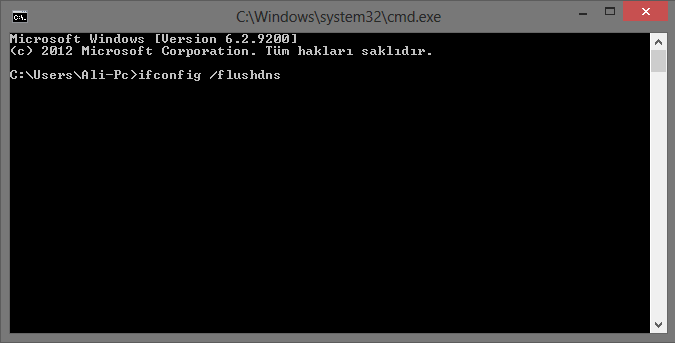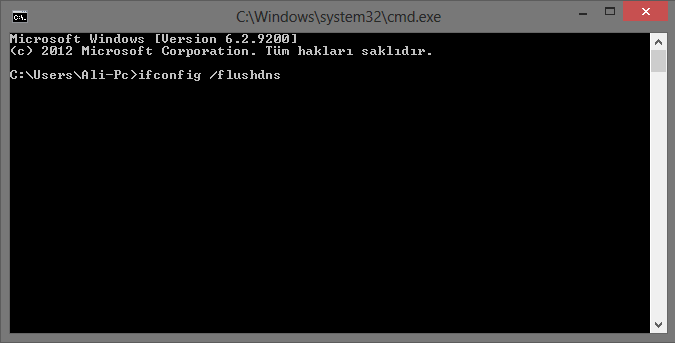Acrobat: Adobe System tarafından sunulan, PDF (Portable Document Format) türündeki dosyalar okumak ve oluşturmak amacıyla kullanılabilen yazılım.
Active Desktop: Windows’ta bir web sayfasını masaüstü arka planı olarak kullanma imkânı sunan özellik. Hava durumu veya stok bilgisi gibi sürekli güncellenen verileri görüntülemek için ilave bir web tarayıcısı açma gerekliliğini ortadan kaldırmıştır.
ActiveX: Microsoft tarafından COM (Component Object Model) mimarisi esas alınarak geliştirilen yazılım bileşenlerini tanımlamak için kullanılan bir terim. Ada: 1970’lerin sonunda geliştirilen bir programlama dili. add-in, add-on (eklenti): Bir yazılıma sonradan ilave edilerek ekstra özellikler katan bileşen. admin, administrator: 1. Windows NT ve ardıllarında sistem yöneticisi için atanan hesap ismi. 2. Bir bilişim sistemini yöneten kişi.
alpha kanalı: Grafi k programlarında bir seçimi tanımlayan kanal. alfa numerik karakterler: Harfl er ve rakamlar. Noktalama işaretleri ve matematiksel semboller alfa numerik karakterlere dâhil değildir.
AJAX (Asynchronous JavaScript and XML): Genellikle sunucu tarafl ı PHP diliyle birlikte kullanılan, web sayfalarında dinamik içerik sunmak için faydalanılan bir yöntem. algoritma: Belirli bir problemi çözmek için kullanılan sonlu sayıda komutlar topluluğu.
analog-to-digital converter (ADC, analog-sayısal çevirici): Verileri analogdan sayısala dönüştüren çevirici. Örneğin bir ses kartı analog-sayısal çevirici kullanarak ses dalgalarını sayısal forma çevirir. Dizüstü bilgisayarlar da analog-sayısal çeviriciler kullanarak pil durumunu gösterirler
antivirus software (antivirüs yazılımı): Virüslere karşı koruma sağlayan, bu korumanın sağlıklı olabilmesi için sürekli güncellenmesi gereken yazılım.
application framework (uygulama çatısı): Programcıları büyük bir yükten kurtaran, yazılan yeni programa kolayca dâhil edilebilecek önceden tanımlanmış işlevler ve sınıfl ar dizisidir.
asterix: Windows, UNIX ve diğer işletim sistemlerinde joker karakter olarak kullanılan yıldız (*) karakteri. Örneğin *.exe şeklinde yapacağınız bir arama, exe uzantılı tüm dosyaların listelenmesiyle sonuçlanacaktır.
ASP (Active Server Pages): Windows tabanlı web sunucularında, web sayfalarının kısmi olarak veya tamamının hesaplamalar sonucu oluşturulmasını sağlayan sistem. CGI gibi ayrı bir programın çalışmasına ihtiyaç duymaz, bunun yerine web sayfalarının içinde yorumlamaya dayalı betikler çalıştırarak sayfaları kullanıcılara sunar. ASP’nin güncel sürümü, .NET çatısını kullanan ASP.NET’tir.
AutoPlay (Otomatik Çalıştır): Bilgisayara bir CD, DVD veya USB disk takıldığında bir işlemin otomatik olarak gerçekleştirilmesi. auturun.inf: Bir CD-ROM, DVD-ROM veya USB diskte bulunan, Windows’un AutoPlay işlevini nasıl gerçekleştireceğini belirleyen dosya.